Это статья для тех, кто только начинает осваивать компьютерные технологии, а также для любопытных и желающих всё знать опытных пользователей. Мы постараемся вам просто и кратко рассказать о том, как увеличить громкость на ноутбуке различными способами. Рассмотрим настройки эквалайзера, динамиков и прочее.
Ноутбук не акустическая система, которая рассчитана на частое прослушивание музыки. В большинство из них встроены только два динамика для вывода звука. Поэтому чтобы увеличить звук, многие подключают к нему специальные колонки с большей мощностью и чувствительностью, чем у встроенных.
Вы купили ноутбук, подключили к нему колонки, а громкости всё ещё нет? Дело в том, что ПК просто не настроен. Проблемой придётся заняться самостоятельно. Отсутствие хорошей громкости на ноутбуке можно легко исправить. Для этого нужно знать о том, как можно увеличить громкость динамиков на ноутбуке.
Как увеличить громкость
Большое количество людей всё ещё пользуется 7 Виндовс. Исходя из этого, рассмотрим пошагово первый способ того, как увеличить громкость на ноутбуке Windows 7. При такой системе лучше всего делать увеличение через стандартные настройки ОС на Windows.
Как увеличить громкость ноутбука в 5 раз
- Открываем панель управления Виндовс и нажимаем левой кнопкой мыши на «Оборудование и звук» .

- Выбираем на панели «Настройка громкости» . Здесь происходит регулирование звука во всех загруженных приложениях на ваш ноутбук. Лучше всего на данном этапе поднять все значения на самый максимум.

- Далее переходим в графу «Управление звуковыми устройствами» . С помощью этих настроек выбираем точное устройство, с помощью которого воспроизводится звук, например, наушники, подключенные колонки, колонка из самого ноутбука.

- Заходим в параметры устройства, воспроизводящего звук. Здесь соблюдаем следующие правила:
- Изначально следует увеличить до максимума, после значение следует отрегулировать.
- Если присутствует пункт «Limited output» , то отключаем его, убрав галочку напротив.
- В разделе «Улучшение» отмечаем галочкой «Тонкомпенсация» .

- Закрываем настройки и проверяем звучание.
В 10-й версии микшер, позволяющий увеличить громкость, открывается из трея. Об этом ниже.
Пользуемся треем

Прежде, чем приступать к каким-либо манипуляциям, проверьте уровень громкости, открыв вкладку в трее. Возможно, ползунок звука просто не стоит на высоких показателях. Этот значок находится на панели задач около часов, обычно имеет вид громкоговорителя (рупора). Если нажать на него правой кнопкой, найдете микшер.
Как увеличить звук на компьютере или ноутбуке В 2 РАЗА
Чтобы увеличить значение, просто передвигайте ползунок вверх.
Иногда пользователи не обнаруживают значка на панели. В таком случае на ноутбуках поможет клавиатура и кнопки повышения или же понижения звука. Расположение этих клавиш зависит от модели.
Если значок рупора отсутствует и вы не знаете как увеличить громкость на ноутбуке Windows 10, то его с лёгкостью можно вернуть на панель. Следуйте следующей инструкции:
- Используем панель задач ОС. Нажмите правой кнопкой мыши и выберите свойства.

- Нажмите кнопку «Настроить» около пункта «Область уведомлений» .

- Ищите громкость.

- И выберите нужное значение

Параметры выравнивания звука на ноутбуке
«Параметры выравнивания звука» — это отличная функция на ноутбуках с 10 Виндовс, помогающая увеличить качество звучания колонок. Мы предоставляем вам полную инструкцию действий:
- Находим на рабочей панели около часов значок в трее и кликаем по нему правой кнопкой мыши.

- Выбираем устройство, через которое будет подаваться звук, и открываем его свойства.

- Во вкладке «Дополнительные возможности» ставим отметку напротив «Выравнивание громкости» и нажимаем ОК.

Установка аудио кодеков
Настройку звука можно исправить при помощи специальной установки аудио кодеков.
- Скачайте пакет для установки через Интернет. Например, пакет кодеков K-Lite Codec Pack есть в доступе на официальном сайте программы .

- После скачивания запустите установку. Перед этим действием очень важно закрыть все программы.

Аудио и видео кодеки представляют собой специальные программы для преобразования сигнала. Если вы пытаетесь запустить файл, а плеер его не воспроизводит, возможно, он просто не понимает этот формат. Здесь вам и помогут кодеки.
Увеличение через настройки динамика
Увеличить громкость можно в настройках эквалайзера. Его вид и наличие зависит от звуковой карты. Покажем на примере Realtek. Следуйте инструкции:
- Значок в трее / Устройства воспроизведения / Динамики (свойства) и Улучшение / Эквалайзер.

- Открывается окно настроек. Поднимаем все бегунки наверх до упора. Громкость звука при таком методе увеличится, но его качество в 99% из 100% будет хуже. Появятся хрипы, скрежет, неприятные для уха.

Использование сторонних программ
Увеличить громкость на ноутбуке помогут специальные программы. Для примера расскажем о трех.
- VLC — это самая популярная программа из всех. Для тех, кто не является особо профессиональным пользователем и не хочет разбираться во всех нюансах, разработчики подготовили автонастройку. Кроме того проигрыватель читает огромное количество форматов.
Скачать VLC.
Помимо увеличения громкости в правом нижнем углу, вы можете воспользоваться настройками – эквалайзером и выбором типа музыки. Перейти к ним можно в меню «Инструменты» — «Эффекты и фильтры».
- Razer Surround для тех, кто слушает всё в наушниках с ноутбука. Программа обладает списком параметров для калибровки звука.
Скачать Razer Surround .
Имеет эквалайзер.
Но все это доступно в платной версии. На скрине показаны функции бесплатной и PRO версий.
Стоимость составляет $19.99.
Еще один минус – обязательная регистрация с подтверждением по емэйл. - DFX Audio Enhancer – это плагин, поддерживающий большинство плееров. Он предназначен для настройки качества звука и используется, если функций плеера не хватает.
СкачатьDFX Audio Enhancer.
Имеются эффекты и эквалайзер.

Иконка появляется в трее, откуда легко вызвать настройки.
Надеемся, что статья была полезной и понятной для вас. Следуя инструкциям, вы улучшите качество звука на ноутбуке.
Источник: windowstips.ru
Как увеличить громкость на ноутбуке в Windows 10
Часто пользователи ноутбуков сталкиваются с проблемой: аудиофайлы во встроенных динамиках, подключённых колонках или наушниках начали слишком тихо звучать. В чём может быть причина такой аномалии? Как исправить ситуацию и вернуть прежний уровень громкости?.
Что делать, если на ноутбуке с Windows 10 тихий звук
Решать проблему с тихим звуком необходимо последовательно. Для начала необходимо проверить, все ли регуляторы громкости стоят на максимуме. Если да и у вас всё равно тихий звук, тогда необходимо переходить уже к другим методам.
Регулировка звука в самой системе или на колонках/наушниках
Если к вашему портативному компьютеру подключены колонки, вы можете регулировать звук сразу в двух местах: в самой системе в трее Windows и на устройстве для вывода звука (колонках). Некоторые пользователи забывают об этом. В результате увеличив громкость в одном из этих мест, они обнаруживают, что звук все равно тихий. Это может быть связано с тем, что или на колонках, или в самой системе звук стоит на минимуме. В таком случае необходимо увеличить громкость и там, и там.
На колонках и наушниках есть специальный регулятор, который нужно прокрутить вправо, чтобы добиться громкого звука. Как увеличить уровень в самой операционной системе?
- В трее Windows щёлкаем по значку «Динамики», расположенном рядом с датой и временем.
- Передвиньте «ползунок» курсором вправо, чтобы уровень поднялся до 100%.
Какие ещё плюсы можно выделить у этого приложения?
- Удобство. Вам достаточно поставить отметку рядом с пунктом об автозапуске программы вместе с Windows и поставить ползунок громкости на максимум. В результате уже после включения компьютера звук будет громче во всех утилитах для воспроизведения.
- Горячие клавиши. Вы можете задать свои сочетания кнопок, с помощью которых вы можете активировать усиление звука и отключать его при необходимости.
- Поддержка русского языка.
- Специальные фильтры. Они помогают сохранить качество звука при его усилении.
К компьютерам предъявляются следующие минимальные требования:
- Процессор (CPU): 1.0 GHz и выше.
- Объём памяти (RAM): 256 MБ.
- Свободного места на жёстком диске (HDD): 10 MБ.
- Операционная система: Windows 10, 8, 7, Vista, XP, 32 https://wind10.ru/oshibki-i-problemy/kak-uvelichit-gromkost-na-noutbuke-v-windows-10″ target=»_blank»]wind10.ru[/mask_link]
Как увеличить громкость на ноутбуке на Windows?
Сегодня мы поговорим о ноутбуках, а точнее — о звуке, который воспроизводят колонки устройства. Допустим, к вам в руки попал ноутбук, звук из колонок которого слишком тихий. Как его можно увеличить? Да очень просто — почти так же, как и на обычном компьютере, но есть свои нюансы. Поговорим мы и о том, как увеличить громкость, если она уже на максимуме.
Стандартный способ регулировки звука
Если нам нужно увеличить или убавить звук на компьютере, который исходит от колонок, обычно мы регулируем громкость на колонках. Но есть и другой вариант, который подходит в том числе для ноутбуков.
Обратите внимание на панель задач (Windows 7, Windows 10), которая обычно находится в нижней части экрана. Там вы можете увидеть несколько значков, в том числе значок в виде динамика.

Наведите на него стрелку мыши, затем нажмите на левую клавишу, после чего появится окно для регулировки звука. Вверх — увеличение громкости, вниз — уменьшение.
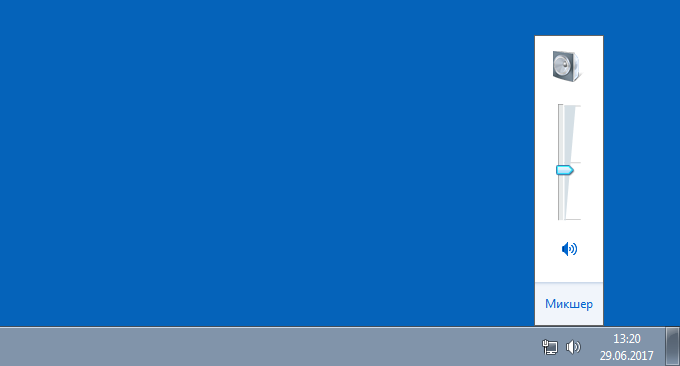
Отрегулируйте звук по желанию.
Стандартный способ регулировки звука на ноутбуке
Наверняка вы могли заметить, что на ноутбуках имеется клавиша Fn — клавиша-модификатор, которая используется для объединений функций, которые находятся на отдельных кнопках. Так вот, с помощью этой клавиши вы можете увеличить или уменьшать громкость звука, не трогая мышку. Для этого нажмите на клавишу Fn (чаще всего находится в левой нижней части клавиатуры) и, удерживая ее, нажмите на кнопку, которая увеличивает или уменьшает громкость. Для того, чтобы вам было понятно, приводит пример клавиатуры ноутбука.

Отметим, что клавиши для этого могут использоваться разные. Так, где-то это F7-F8, где-то F11-F12. Комбинации могут быть различными, но разобраться просто — достаточно взглянуть на клавиатуру.
Выравнивание звука
Этот вариант подойдет тем пользователям, которые испытывают проблемы со звуком при просмотре фильмов. Знаете, бывает так: смотришь фильм, вроде бы герои говорят достаточно тихо даже на максимальной громкости, но как только происходит какая-нибудь сцена, от громкости звука закладывает уши. В системе Windows есть возможность выравнивания громкости, что должно положительно сказаться на звуке. Сделать нужно следующее.
Откройте панель управления. Сделать это можно разными способами, вот один из вариантов: нажимаете на клавиши Win+R на клавиатуре, появляется окно «Выполнить», указываете команду control и нажмите OK.

В панели управления выбираете крупные значки, затем нажимаете на строку «Звук».
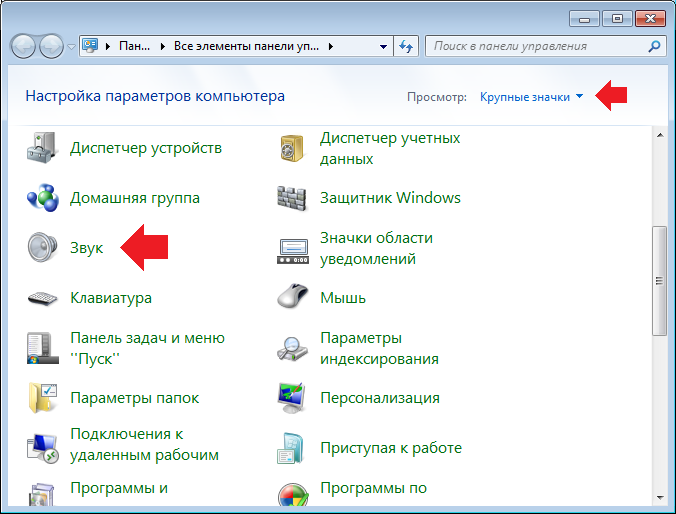
Открывается одноименное окно. На вкладке «Воспроизведение» щелкните по строке «Динамики», затем нажмите «Свойства».
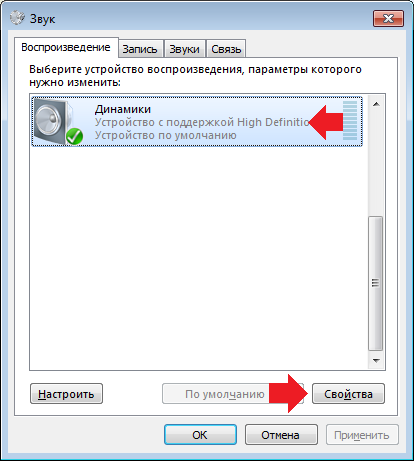
Перед вами откроется уже другое окно. Выберите вкладку «Дополнительные возможности», поставьте галочку напротив строки «Выравнивание громкости» и нажмите OK.
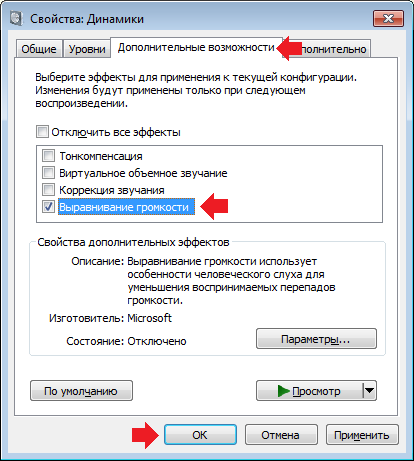
Это должно существенно улучшить ситуацию.
Использование программ для увеличения звука
Есть программы, которые после установки способны увеличивать максимальный звук ноутбука. Одна из таких программ — Sound Booster от Letasoft.
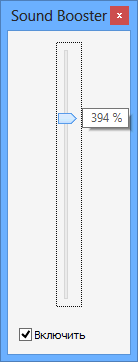
Правда, вы должны понимать, что при увеличении звука колонки ноутбука могут начать хрипеть, это одна из причин ограничения максимальной громкости, поэтому будьте осторожнее.
Использование колонок
Если вы хотите получить громкий и чистый звук, лучше всего использовать колонки, которые легко подключить к ноутбуку. Правда, часто они требуют дополнительного питания, но если вы пользуетесь ноутбуком только дома, проблем это создать не должно.

Light Alloy
Если вновь говорить о просмотре фильмов, можем напомнить, что некоторые плееры поддерживают программное увеличение звука. Например, Light Alloy. Так, в настройках звука вы можете самостоятельно устанавливать максимальный уровень громкости.
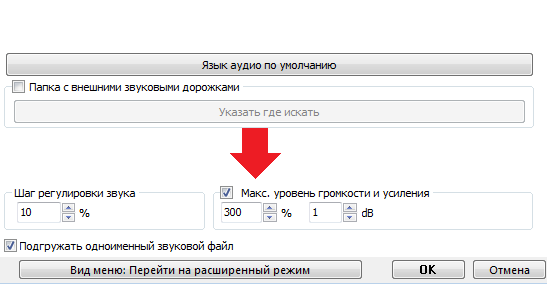
Уважаемые пользователи! Если наш сайт вам помог или что-то в нем не понравилось, будем рады, если вы оставите комментарий. Заранее большое спасибо.
Вам будет интересно:
- Как охладить ноутбук в домашних условиях?
- Как сделать скриншот экрана на компьютере или ноутбуке?
- Как переместить панель задач вниз экрана или в другое место на Windows?
- Как узнать модель ноутбука?
- Как увеличить или уменьшить яркость экрана на ноутбуке?
- Панель быстрого запуска в Windows 7: где она находится и как ее добавить на панель задач?
- Как перезагрузить компьютер или ноутбук: основные способы
Источник: siteprokompy.ru